1.無線LANに必要な情報を用意する
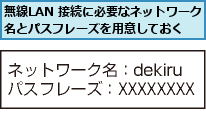
2.アプリケーションの一覧を表示する
![1 トラックパッドをなぞってナビゲーションバーの[すべて]にカーソルを合わせる ,ホームスクリーンを表示しておく](/contents/059/img/img20120502113313039685.jpg)
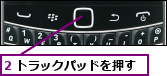
3.[接続管理]を表示する
![1 トラックパッドをなぞって起動したいアプリケーションにカーソルを合わせる,2[接続管理]をクリック,アプリケーションの一覧が表示された](/contents/059/img/img20120502113352044089.jpg)
4.Wi-Fiがオンになっているかを確認する
![オンになっていない場合はクリックしてオンにする,[Wi-Fi]がオンになっていることを確認 ,[接続管理]が表示された](/contents/059/img/img20120502113444079633.jpg)
5.Wi-Fiネットワークを表示する
![[Wi-Fiネットワーク]をクリック](/contents/059/img/img20120420171238042420.jpg)
6.接続したいWi-Fiネットワークを選択する
![接続したいネットワーク名をクリック ,現在の場所から接続できるWi-Fi ネットワークの一覧が表示される ,鍵のアイコンが付いているWi-Fiネットワークにはパスワードが設定されている ,[Wi-Fiネットワーク]が表示された](/contents/059/img/img20120502113602065856.jpg)
7.Wi-Fiネットワークのパスフレーズを入力する
![1 パスフレーズを入力 ,2[接続]をクリック,[パスフレーズを入力]が表示された ,[パスフレーズを表示]のチェックを外すと、入力したパスフレーズが表示されなくなる](/contents/059/img/img20120502113714004992.jpg)
8.Wi-Fiネットワークに接続を開始する
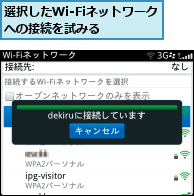
9.Wi-Fiネットワークが使えるようになった
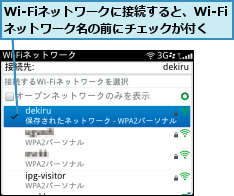
10.ホームスクリーンに戻る
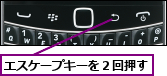
11.Wi-Fiネットワークの接続を確認する
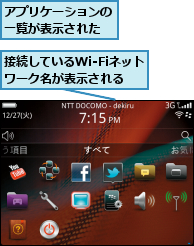
[ヒント]Wi-Fiってなに?
BlackBerry Bold 9900にはNTTドコモのFOMAネットワークに接続する携帯電話としての機能のほかに、オフィスや家庭、公衆無線LANサービスなどで使われている無線LANが搭載されています。この無線LANを一般的に「Wi-Fi(ワイファイ)」と呼びます。無線LANにはいくつかの規格がありますが、BlackBerry Bold 9900はIEEE802.11a/b/g/n の4つの規格に対応しており、それぞれの規格に対応した無線LANアクセスポイントなどに接続することができます。
[ヒント]ネットワーク名とパスフレーズってなに?
手順6でWi-Fiネットワークをスキャンしたり、手動でネットワークを設定するとき、ネットワーク名に「SSID」を入力したり、セキュリティの設定をします。ネットワーク名は無線LANのネットワークを識別するための名称で、無線LAN機器では「ESSID」や「無線ネットワーク名」などと表記されることもあります。セキュリティの設定では「WEP」や「WPA/WPA2パーソナル」などがあり、いずれも「パスフレーズ」を入力します。パスフレーズは「WEPキー」や「事前共有キー」と表記されることもあります。パスフレーズはBlackBerry Bold 9900と無線LANアクセスポイントの間で暗号化通信をするために必要なもので、無線LANを利用するためのパスワードに相当します。
[ヒント]Wi-Fiネットワークが見つからないときは
Wi-Fiネットワークをスキャンしても見つからないときは、無線LAN接続の設定を手動で追加します。手順6の画面で[他の接続方法]を選び、「他の接続方法」の画面で[手動でネットワークに接続]を選択します。続いて、「SSID」や「パスフレーズ」などを入力します。このとき、セキュリティの種類は、接続する無線LAN機器で設定しているものを選択してください。
[ヒント]無線LAN機器本体のボタンで設定できる場合もある
BlackBerry Bold 9900は無線LANの簡単接続ができる業界標準規格の「WPS(Wi-Fi Protected Setup)」に対応しています。WPS を使って接続するときは、手順6の画面で[他の接続方法]を選び、続く画面で「Wi-Fi Protected Setup(WPS)」を選択します。この後、無線LANアクセスポイントや無線LANルーターのボタンを押したり、無線LANアクセスポイントなどの設定画面で「PIN」と呼ばれる暗証番号を入力することで、簡単に無線LANの接続が設定できます。WPS対応の無線LAN機器を利用しているときは、取扱説明書を参考に設定してみましょう。
[ヒント]Wi-Fiの設定を削除したいときは公衆無線LAN サービスを使うには
設定したWi-Fiの設定は、削除することができます。手順6の画面で[保存したWi-Fiネットワーク]を選ぶと、設定したWi-Fiネットワークの一覧が表示されるので、削除したい設定にカーソルを合わせます。メニューキーを押し、表示されたメニューで[削除]を選択します。ただし、削除したWi-Fiプロファイルは消去され、再び接続するにはもう一度、設定しなくてはいけないので、注意が必要です。また、設定にカーソルを合わせてトラックパッドをクリックすると、内容を編集することもできます。
![[Wi-Fiネットワーク]-[保存したWi-Fiネットワーク]からWi-Fiの設定を削除できる](/contents/059/img/img20120420174159048090.jpg)
[ヒント]複数のWi-Fiを設定したときは優先順位を付けられる
BlackBerry Bold 9900では複数のWi-Fiネットワークの接続先を設定できます。複数の接続先を設定したときは、優先順位を付けることができます。手順6の画面で[保存したWi-Fiネットワーク]を選ぶと、設定したWi-Fiネットワークの一覧が表示されるので、優先したい設定にカーソルを合わせます。メニューキーを押し、表示されたメニューで[移動]を選択します。「保存されたネットワークを移動」の確認画面が表示されるので、[続行]を選び、トラックパッドを操作して、設定を上下に移動し、設定したい位置でトラックパッドを押します。
[ヒント]公衆無線LANサービスを使うには
公衆無線LANサービスを使うときは、ここで解説した手順と同じように、あらかじめ公衆無線LANサービスのためのWi-Fiネットワークの設定を登録しておきます。多くの公衆無線LANサービスでは、接続時に別途、ユーザー名やパスワードを入力する必要があります。公衆無線LANサービスが利用できる場所に移動し、ホームスクリーン上段のステータス表示でWi-Fiネットワークに接続されていることが確認できたら、ブラウザーを起動します。公衆無線LANサービスのログイン画面が表示されるので、各サービスのユーザー名とパスワードを入力します。ちなみに、公衆無線LANサービスは一部を除き、あらかじめ申し込みが必要です。NTTドコモではBlackBerryのオプションサービスとして、「公衆無線LAN」オプションを月額315円(2012年2月現在)で提供していますが、2013年3月31日まで、対象のパケット定額サービス、または料金プランを契約していると、「公衆無線LAN」オプションの月額料金が無料になるキャンペーンを実施しています。
[ヒント]セキュリティはどれを選べばいいの?
[手動でネットワークに接続]で設定するときは、SSID(Wi-Fiネットワーク名)のほかに、[セキュリティの種類]を選択し、事前共有キーやWEPキーを設定します。[セキュリティの種類]では接続する無線LANアクセスポイントと同じ暗号化通信の方式を選択します。従来はWEPが利用されていましたが、技術的に古く、安全性も低いため、現在はよりセキュリティが強固な「WPA」や「WPA2」が主流となっているため、BlackBerry Bold 9900では「WPA/WPA2パーソナル」などを選びます。自宅などで無線LANアクセスポイントを設置するときは、この2方式のいずれかの暗号化通信を設定しておくことをおすすめします。




